![]()
OHPフィルムに印刷するときは、必ずA4

 、81/2×11
、81/2×11
 をセットし、用紙サイズを選択してください。
をセットし、用紙サイズを選択してください。OHPフィルムは印刷面が決まっています。印刷面を確認してセットしてください。
OHPフィルムに印刷するときは、印刷されたOHPフィルムを1枚ずつ取り除いてください。
![]() 初期設定画面を表示します。
初期設定画面を表示します。
標準操作部を使用しているとき
[初期設定/カウンター]キーを押します。
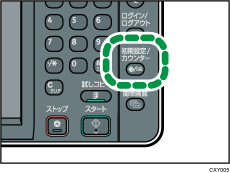
MultiLink-Panelを使用しているとき
操作部左上の[ホーム]キーを押します。左にフリックし、ホーム画面4の[初期設定]アイコン(
 )を押します。
)を押します。
![]() [用紙設定]を押します。
[用紙設定]を押します。
![]() [プリンター手差し用紙サイズ]を押し、用紙サイズを設定します。
[プリンター手差し用紙サイズ]を押し、用紙サイズを設定します。
![]() [設定]を押します。
[設定]を押します。
![]() [
[![]() 次へ]を押します。
次へ]を押します。
![]() [用紙種類設定:手差しトレイ]を押します。
[用紙種類設定:手差しトレイ]を押します。
![]() セットする用紙の種類に応じて、適切な項目を選択します。
セットする用紙の種類に応じて、適切な項目を選択します。
OHPフィルムをセットするときは、「用紙種類」から[OHP]を選択します。
普通紙の薄紙や厚紙をセットするときは、「用紙種類」から[表示しない]を、「用紙厚さ」から適切な項目を選択します。
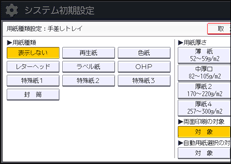
![]() [設定]を押します。
[設定]を押します。
![]() 初期設定画面を閉じます。
初期設定画面を閉じます。
標準操作部を使用しているとき
[初期設定/カウンター]キーを押します。
MultiLink-Panelを使用しているとき
画面右上の[初期設定/カウンター](
 )を押します。
)を押します。
![]()
紙厚の用紙設定については、『ネットワークの接続/システム初期設定』「用紙設定」を参照してください。

